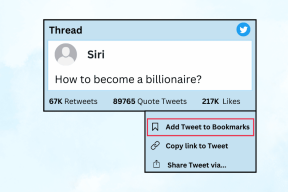8 måder at ordne Disney Plus Autoplay, der ikke virker på Chrome
Miscellanea / / April 03, 2023

Hvis du er Disney Plus-abonnent, har du sandsynligvis bemærket, at autoplay-funktionen ikke altid fungerer, som den skal. Desværre kan dette almindelige problem være utroligt frustrerende, især når det afbryder din streamingoplevelse. Men den gode nyhed er, at du ikke behøver at lide i stilhed. I dette blogindlæg forklarer vi, hvorfor min autoplay ikke virker på Disney Plus på Chrome, og vi giver nogle tips til at hjælpe dig med at få det til at køre igen. Den første ting at forstå er, hvorfor Disney Plus autoplay ikke fungerer på Chrome. Det hele kommer ned til streamingtjenestens algoritmer. Disney Plus bruger en algoritme til at bestemme, hvilke serier og film du gerne vil se næste gang. Det er i bund og grund et anbefalingssystem, der bruger data fra din tidligere visningshistorik til at lave forudsigelser. Algoritmen er dog ikke altid rigtig og kan føre til, at Disney Plus Autoplay næste episode ikke virker problem. Heldigvis er der flere trin, du kan tage for at få Disney Plus autoplay til at fungere igen. Følg nedenstående metoder for at løse problemet på din pc.

Indholdsfortegnelse
- Måder at løse Disney Plus Autoplay, der ikke virker på Chrome
- Hvorfor er Disney Plus Autoplay nyttigt?
- Hvorfor holder Disney Plus op med at spille efter et stykke tid?
- Sådan rettes Disney Plus Autoplay, der ikke virker på Chrome
Måder at løse Disney Plus Autoplay, der ikke virker på Chrome
I denne artikel har vi forklaret om fejlfindingsmetoderne til at rette Disney plus autoplay næste episode, der ikke fungerer problem i detaljer.
Hvorfor er Disney Plus Autoplay nyttigt?
Disney Plus er en af de mest populære streamingtjenester på markedet i dag. Det tilbyder et omfattende bibliotek af film, tv-shows og andet indhold, som brugerne kan nyde. Men det, der adskiller Disney Plus fra konkurrenterne, er dens Autoplay-funktion. Autoplay er en funktion, der giver brugerne mulighed for at se en kontinuerlig strøm af relateret indhold med blot et klik på en knap.
Med Disney Plus Autoplay kan brugere nemt styre det indhold, de ser, uden at skulle søge efter det manuelt. Autoplay gør det nemt at finde relateret indhold og blive fordybet i en kontinuerlig strøm af shows og film. Denne funktion er perfekt til dem, der ønsker at udforske Disney Pluss omfattende bibliotek af indhold uden at skulle søge efter hvert show eller film individuelt.
Disney Plus Autoplay kan helt tilpasses. Brugere kan vælge, hvilken slags indhold de vil se og endda indstille streamingkvaliteten for hvert show eller hver film. Denne funktion gør det nemt at fare vild i en verden af Disney Plus-indhold uden at skulle bekymre dig om at navigere i streamingtjenestens grænseflade.
Hvorfor holder Disney Plus op med at spille efter et stykke tid?
Det er vigtigt at forstå, hvad der forårsager Disney Plus Autoplay ikke fungerer for bedre at kunne fejlfinde problemet.
- Dårlig internetforbindelse
- Forældet Disney Plus-app
- Forældet browser
- Lav enhedslagring
- Korrupte app-cache og korrupte browsercookies fører også til, at Autoplay ikke fungerer i Chrome
- Firewall eller antivirus blokerer streamingtjenesten
- VPN-interferens
- Tilstedeværelse af malware eller vira
- Abonnementsproblemer
- Fejlkonfigurerede installationsfiler af Disney Plus-appen bidrager også til problemet.
Sådan rettes Disney Plus Autoplay, der ikke virker på Chrome
Hvis du oplever dette problem, så fortvivl ikke - der er et par enkle måder at løse Disney Plus, hvis autoplay ikke fungerer.
Metode 1: Grundlæggende fejlfindingsmetoder
Her er et par grundlæggende fejlfindingsmetoder til at løse problemet med Disney Plus autoplay næste episode, der ikke fungerer. Inden du begynder, prøv at logge ind igen, og du skal tjekke om Disney Plus er aktiveret på din enhed. Du tjekker dette ved at logge ind på din profil, Rediger profiler> Autoplay mulighed.
1A. Genstart enheder
Genstart af pc'en kan hjælpe med at løse Disney Plus autoplay-problemet, fordi det rydder alle midlertidige filer eller indstillinger, der kan forårsage konflikter med Disney Plus-applikationen. Det opdaterer også systemressourcerne, hvilket kan hjælpe med applikationens ydeevne. Følg vores guide 6 måder at genstarte eller genstarte en Windows 10-computer for at finde forskellige metoder til at genstarte din computer.

1B. Genstart Internet Router
Genstart af routeren hjælper med at nulstille netværksforbindelsen og rydde alle caches eller andre lagrede data, der kan forårsage, at Disney Plus autoplay ikke fungerer korrekt. Dette kan hjælpe med at løse eventuelle tekniske problemer, der kan forhindre autoplay-funktionen i at fungere korrekt. Du kan genstarte din router ved at følge vores guide Genstart router eller modem.

Læs også:Ret Disney Plus Protected Content License-fejl
1C. Deaktiver Firewall-beskyttelse (anbefales ikke)
Deaktivering af firewallen kan hjælpe med at løse Hvorfor fungerer min autoplay ikke på Disney Plus på Chrome, fordi firewallen kan være det blokerer forbindelsen mellem din enhed og Disney Plus-streamingtjenesten, hvilket forhindrer autoplay-funktionen i at fungere ordentligt.
Hvis du ikke ved, hvordan du deaktiverer Windows Defender Firewall, vores guide Sådan deaktiveres Windows 10 Firewall vil hjælpe dig med at gøre det.
Du kan også tillade appen ved at følge vores guide Tillad eller bloker apps gennem Windows Firewall

1D. Deaktiver antivirus midlertidigt (hvis relevant)
Deaktivering af antivirus kan hjælpe med at løse Disney Plus autoplay fungerer ikke, fordi noget antivirussoftware kan forstyrre streamingtjenester, såsom Disney Plus. Interferensen kan forårsage problemer med streaming, såsom at blokere Disney Plus fra automatisk afspilning, forhindre lyd og video i at streame korrekt eller forårsage langsomme indlæsningstider. Deaktivering af antivirussoftware kan hjælpe med at løse disse problemer.
Læs vores guide på Sådan deaktiveres antivirus midlertidigt på Windows 10 og følg instruktionerne for at deaktivere dit antivirusprogram midlertidigt på din pc.
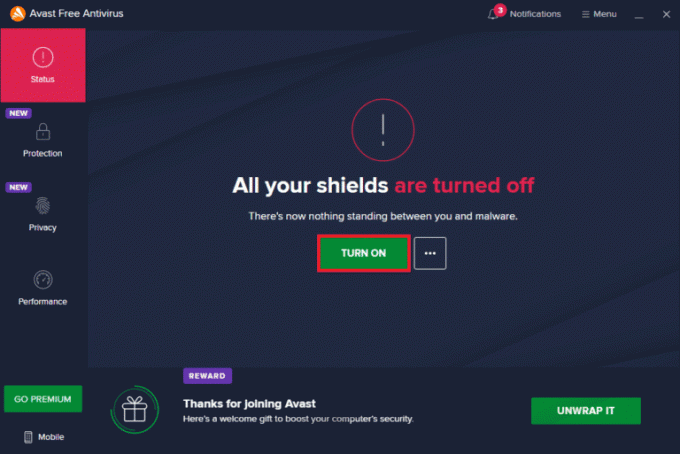
1E. Frigør noget plads i enheder
Frigør noget plads i enheder hjælper med at løse, om Disney Plus holder op med at spille efter et stykke tid på et Chrome-problem, fordi det kan hjælpe at rydde cache, cookies og andre data, der tilstopper enheden og forhindrer indholdet i at streame ordentligt. Ved at frigøre plads, vil enheden være i stand til at få adgang til de data, der er nødvendige for at streame Disney Plus, så autoplay-funktionen kan fungere korrekt.
Hvis du streamer Disney Plus på pc, 10 måder at frigøre harddiskplads på Windows 10 vil hjælpe dig med at frigøre noget plads i den.

Læs også:Ret Disney Plus Hotstar-appen indlæses ikke
1F. Deaktiver browserudvidelser
Deaktivering af browserudvidelser kan hjælpe med at rette op på Disney Plus autoplay, der ikke virker Chrome, ved at forhindre eventuelle modstridende udvidelser i at forstyrre streamingtjenesten. Browserudvidelser kan nogle gange komme i konflikt med websteder, hvilket forårsager uventet adfærd. Ved at deaktivere eventuelle udvidelser, der kunne være årsag til problemet, kan streamingtjenesten arbejde mere effektivt.
1. Start Google Chrome browser og klik på ikon med tre prikker fra øverste højre hjørne.
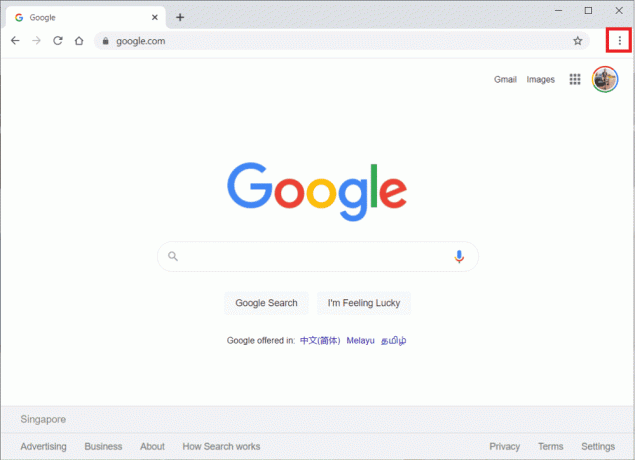
2. Vælg her Flere værktøjer.
3. Klik nu videre Udvidelser som vist nedenfor.

4. Endelig, slå fra det Udvidelse (f.eks. Grammarly til Chrome) og andre. Genstart derefter Chrome og tjek at det går hurtigere.
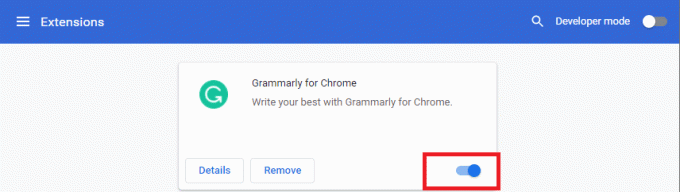
1G. Vent på Disney Plus Server Oppetid
Kontrol af Disney Plus-serverne hjælper med at identificere eventuelle potentielle problemer med streamingtjenesten, der kan være årsag til det diskuterede problem. Dette kan omfatte serverafbrydelser eller andre tekniske problemer, der kan forårsage, at funktionen ikke fungerer. Derudover kan kontrol af serverne være med til at sikre, at tjenesten kører optimalt, hvilket kan hjælpe med at løse eventuelle autoplay-problemer.
Du kan besøge Neddetektor side for at kontrollere Disney Plus-serverstatus.
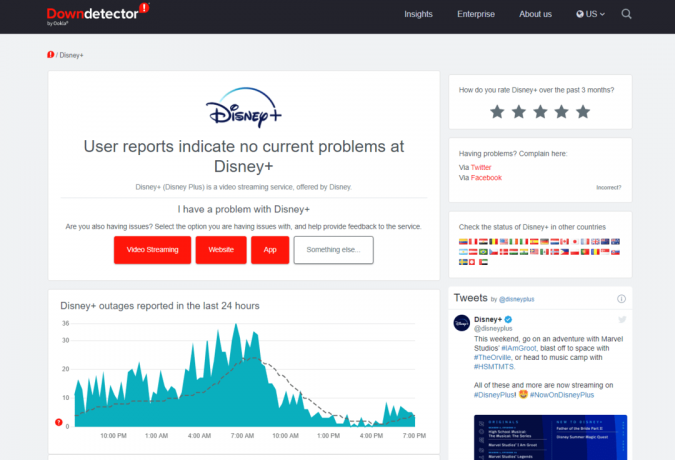
Vent, indtil eventuelle serverproblemer er løst for at løse problemet med Autoplay, der ikke fungerer i Disney Plus.
1I. Prøv at se et andet program
Disney Plus autoplay-funktionen er designet til at hjælpe dig med at holde trit med dine yndlingsprogrammer og -film, men hvis den ikke fungerer korrekt, kan det være frustrerende. En måde at hjælpe med at løse problemet med Disney Plus autoplay, der ikke virker iPhone, er at prøve at se et andet show. Dette kan hjælpe med at nulstille funktionen og potentielt løse problemet med Disney Plus Autoplay næste episode, der ikke virker, så du kan vende tilbage til dit foretrukne Disney Plus-indhold.
Metode 2: Slå VPN og proxy fra
Brugen af VPN'er og proxyer kan forstyrre forbindelsen mellem en brugers enhed og Disney Plus-serveren, hvilket kan forårsage Hvorfor virker min autoplay ikke på Disney Plus i forbindelse med Chrome-problemer. Deaktivering af VPN'er og proxyer kan hjælpe med at sikre en pålidelig forbindelse og løse problemet.
Hvis du har installeret en VPN-tjeneste eller bruger proxyservere på din pc, så læs vores Sådan deaktiveres VPN og proxy på Windows 10 og implementer trinene som anvist i artiklen for at løse problemet med Autoplay, der ikke virker Chrome i Disney Plus.
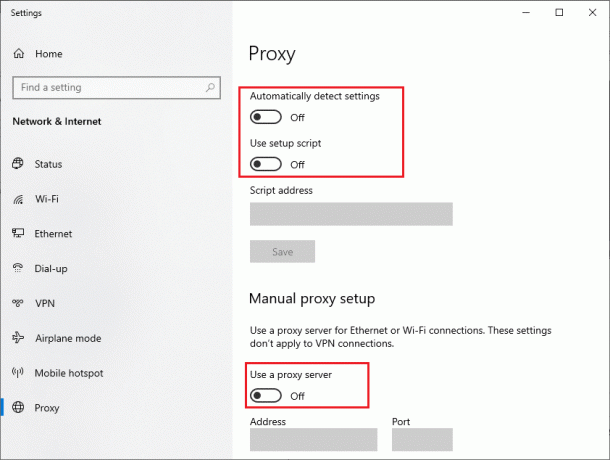
Læs også:Hvordan annullerer du din Disney Plus-konto
Metode 3: Ryd browsercache og cookies
Rydning af din browsers cache og cookies hjælper med at reducere mængden af lagrede data, der kan forstyrre Disney Plus autoplay-funktionen. Dette kan hjælpe med at løse, hvis Disney Plus holder op med at spille efter et stykke tid på et Chrome-problem. Læs vores guide Sådan rydder du cache og cookies i Google Chrome for at fjerne browsercache og cookies. Hvis du bruger nogle andre browsere, skal du følge instruktionerne korrekt.
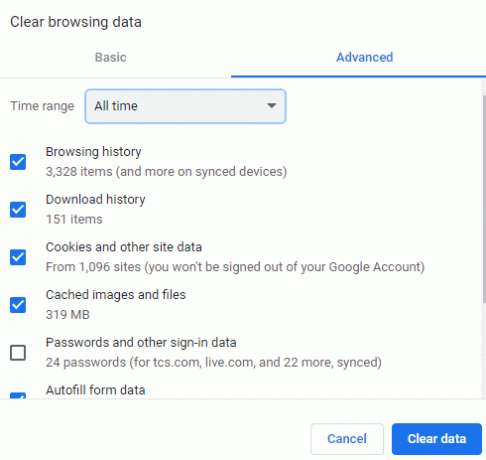
Metode 4: Kør Malware Scan
Kørsel af en malware-scanning kan hjælpe med at løse, at autoplay ikke fungerer, fordi malware kan forstyrre streaming af indhold og forårsage fejl, såsom at autoplay ikke virker. Derudover kan malware også forårsage ustabilitet i systemet og sænke din enheds ydeevne, hvilket også kan bidrage til, at fejl som autoplay ikke virker. Du kan henvise til vores guide Hvordan kører jeg en virusscanning på min computer? for at køre en antivirusscanning på din enhed.
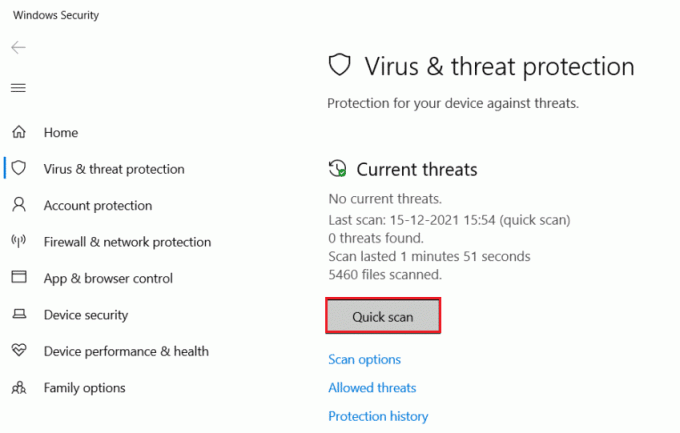
Læs også:7 måder at rette Disney Plus-fejlkode 401 på
Metode 5: Opdater Disney Plus-appen
Opdatering af Disney Plus-appen kan hjælpe med at løse det diskuterede problem. Dette kan være forårsaget af fejl i appen, som muligvis er blevet rettet i den seneste opdatering. Derudover kan opdatering af appen sikre, at brugerne har adgang til de nyeste funktioner og indhold.
Du kan henvise til vores guide Sådan opdaterer du Disney Plus-konto for at opdatere din app på din pc.
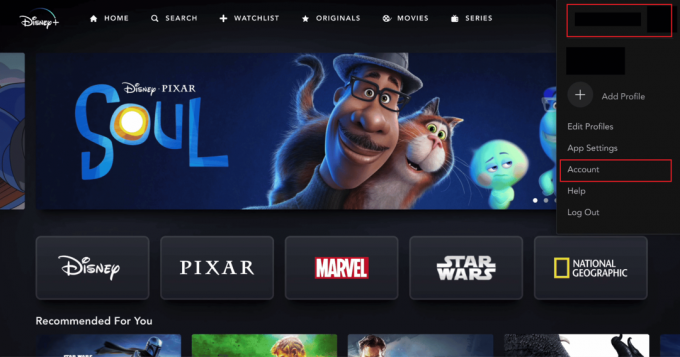
Efter opdatering af appen skal du kontrollere, om Disney Plus Autoplay ikke fungerer Chrome-problemet er løst.
Metode 6: Opdater Windows
Opdatering af Windows er afgørende for at sikre, at de seneste system- og softwareopdateringer er installeret, hvilket kan hjælpe med at løse problemer, såsom at Disney Plus autoplay næste episode ikke fungerer. Disse opdateringer kan forbedre den overordnede systemsikkerhed og stabilitet, samt give rettelser til kendte softwarefejl, der bidrager til, at Disney Plus stopper med at spille efter et stykke tid på grund af Chrome-problem.
Følg vores guide til download og installer de seneste opdateringer til Windows 10 eller hvordan man downloader og installerer Windows 11-opdateringer. Dette kan løse Disney Plus login mislykkedes problem.

Metode 7: Geninstaller Disney Plus-appen
Hvis alle de anførte metoder ikke virker, kan du prøve at geninstallere appen. Geninstallation af Disney Plus-appen kan hjælpe med at fejlfinde eventuelle problemer, der forårsager, at autoplay ikke fungerer, da geninstallation kan rydde alle beskadigede cachelagrede data ud og give appen mulighed for at køre mere effektivt.
PC-brugere kan henvise til Tving afinstaller programmer, der ikke afinstalleres i Windows 10 guide til at løse problemet.

Prøv at starte den nyinstallerede app og tjek, om autoplay-funktionen fungerer fint nu.
Læs også:Ret Disney Plus-loginsiden indlæses ikke
Metode 8: Kontakt Disney Plus Helpdesk
Rapportering af problemet til Disney Plus hjælper med at løse Disney Plus Autoplay, der ikke virker på Chrome, fordi det giver Disney Plus oplysninger om problemet. Ved at rapportere problemet kan Disney Plus se på problemet og afgøre, hvad der forårsager det. Dette giver dem mulighed for at undersøge potentielle årsager og lave en løsning på problemet. Det holder også Disney Plus informeret om eventuelle problemer med deres tjeneste, så de kan tage de nødvendige skridt for at forhindre dem i at opstå igen i fremtiden.
1. For at rapportere dit problem skal du navigere til bunden af Disney Plus side.
2. Klik nu videre Feedback.
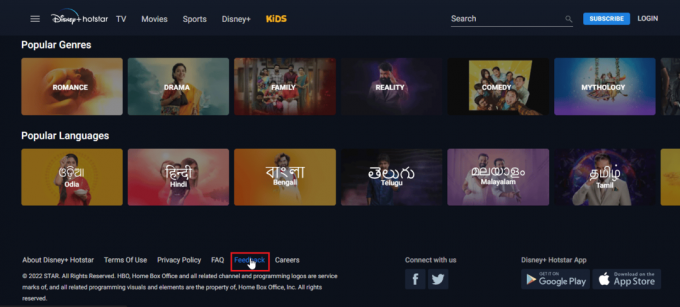
3. Dette fører dig til en side kaldet helpdesk.
4. Her kan du give detaljer, så de kan vide mere om problemet og kan kontakte.
5. Indtast dit E-mail eller telefonnummer.
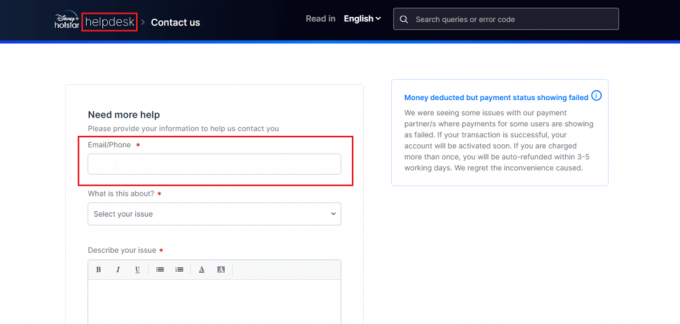
6. Vælg dropdown-boksen for kategorien om hvilket relateret problem.
7. Beskriv dit problem i detaljer om Disney Plus autoplay-problemet.
8. Du kan tilføje dine skærmbilleder relateret til fejlen eller fejlen.

9. Klik nu videre Jeg er ikke en robot.
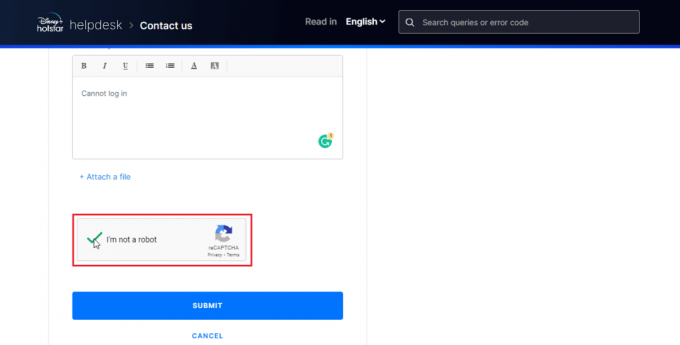
10. Klik endelig videre INDSEND.
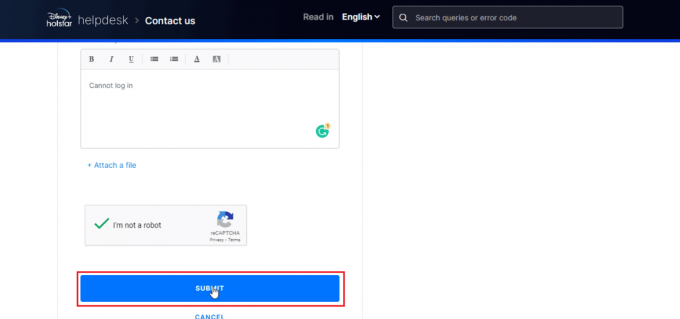
Anbefalede:
- Blink vs Ring: Hvilket er det bedste sikkerhedssystem?
- Sådan gendannes gammel WhatsApp-konto uden SIM-kort
- Sådan streames Disney Plus på Discord
- Ret Disney Plus-fejlkode 83
Afslutningsvis, Disney Plus autoplay virker ikke kan være til gene, men det kan som regel løses med et par enkle trin. Sørg for, at du bruger den nyeste version af appen, ryd dens cache og data, og prøv at deaktivere og genaktivere autoplay-indstillingen. Hvis ingen af disse løsninger virker, skal du kontakte Disney Plus kundeservice for yderligere hjælp. Du er velkommen til at kontakte os med dine spørgsmål og forslag via kommentarfeltet nedenfor. Fortæl os, hvilket emne du vil have os til at udforske næste gang.